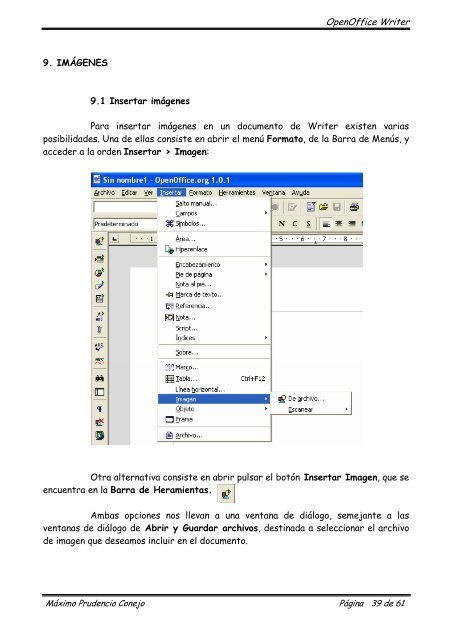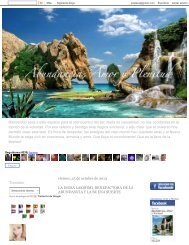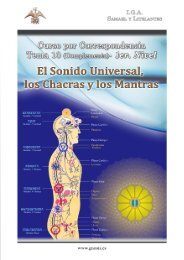You also want an ePaper? Increase the reach of your titles
YUMPU automatically turns print PDFs into web optimized ePapers that Google loves.
<strong>OpenOffice</strong> <strong>Writer</strong><br />
9. IMÁGENES<br />
9.1 Insertar imágenes<br />
Para insertar imágenes en un documento <strong>de</strong> <strong>Writer</strong> existen varias<br />
posibilida<strong>de</strong>s. Una <strong>de</strong> ellas consiste en abrir el menú Formato, <strong>de</strong> la Barra <strong>de</strong> Menús, y<br />
acce<strong>de</strong>r a la or<strong>de</strong>n Insertar > Imagen:<br />
Otra alternativa consiste en abrir pulsar el botón Insertar Imagen, que se<br />
encuentra en la Barra <strong>de</strong> Heramientas.<br />
Ambas opciones nos llevan a una ventana <strong>de</strong> diálogo, semejante a las<br />
ventanas <strong>de</strong> diálogo <strong>de</strong> Abrir y Guardar archivos, <strong>de</strong>stinada a seleccionar el archivo<br />
<strong>de</strong> imagen que <strong>de</strong>seamos incluir en el documento.<br />
Máximo Pru<strong>de</strong>ncio Conejo Página 39 <strong>de</strong> 61